PS调色打造烟雨蒙蒙意境照片
2012-10-27 来源:网络
photoshop调色的强大让我们赞叹不矣,一张平平淡淡的照片在PS的调色处理下变得美纶美换,让人拍案叫绝,今天我们再次来领略一下PhotoShop调色处理案例,是一个打造烟雨蒙蒙意境照片的教程,先来看一下前后对照图吧:
PhotoShop调色处理前原图:

PhotoShop调色处理后效果图:

照片是不是通过PhotoShop调色处理变得很棒啊,下面就来讲解一下详细的调色步骤
步骤一、打开原照片,按下PS快捷键【Ctrl+J】复制一个图层,保留原图片,以免在制作过程中出现状况时恢复,要养成一个好习惯哦。
步骤二、按下快捷键【Ctrl+U】进行色相/饱和度调整,分别对红黄绿青色等做色相/饱和度调整,具体参数如图所示:
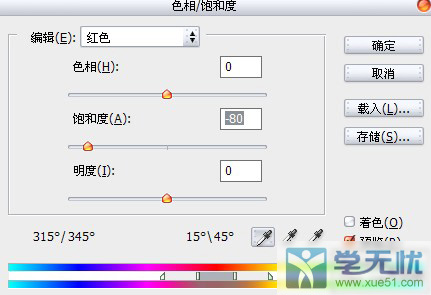
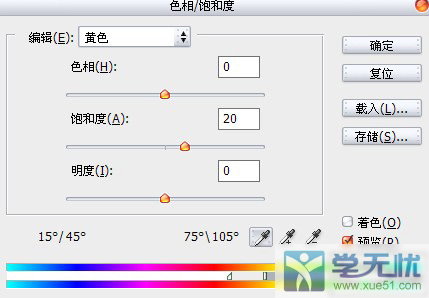
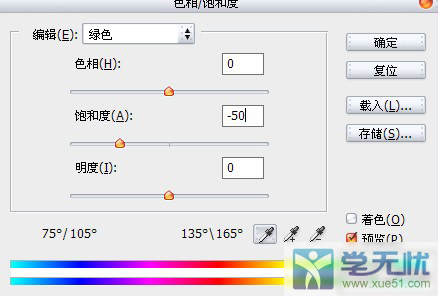
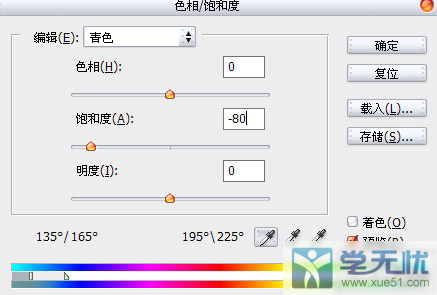
步骤三、接下来选择PS菜单栏中的【图像】【调整】【色彩平衡】,对其照片进行色彩平衡处理,在色阶范围中分别设置【10,3,-20】,色彩平衡中选择【中间调】,保持明度,具体参数如图所示:
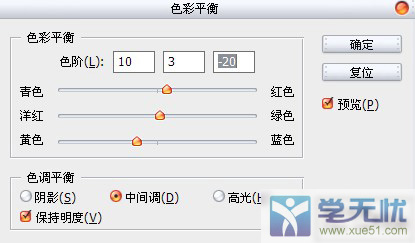
步骤四、再按【Ctrl+J】新建图层,选择颜色填充色为#fff1bb,混合模式选择正片叠底,对其进行填充。
步骤五、再按【Ctrl+J】新建图层,采用填充渐变,渐变类型为径向渐变,混合模式为正片叠底。
步骤六、然后按【Ctrl+Alt+Shift+E】进行图层盖印,再执行【Ctrl+B】重新进行色彩平衡,参数如下:
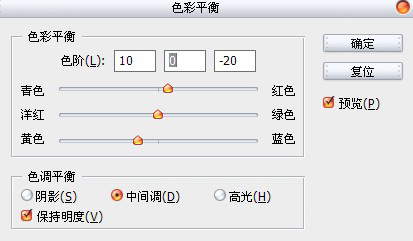
步骤七、再按【Ctrl+J】新建图层,填充颜色#fffcd7,混合模式为正片叠底
步骤八、接着再新建图层,选择画笔工具,颜色设为黑色,调整适当的不透明度,对照片四周涂些暗角、配上适当的文字,调色制作完成。
以上就是PS调色打造烟雨蒙蒙意境照片的相关内容,希望对你学习PS调色以及图片处理方面有所帮助。























